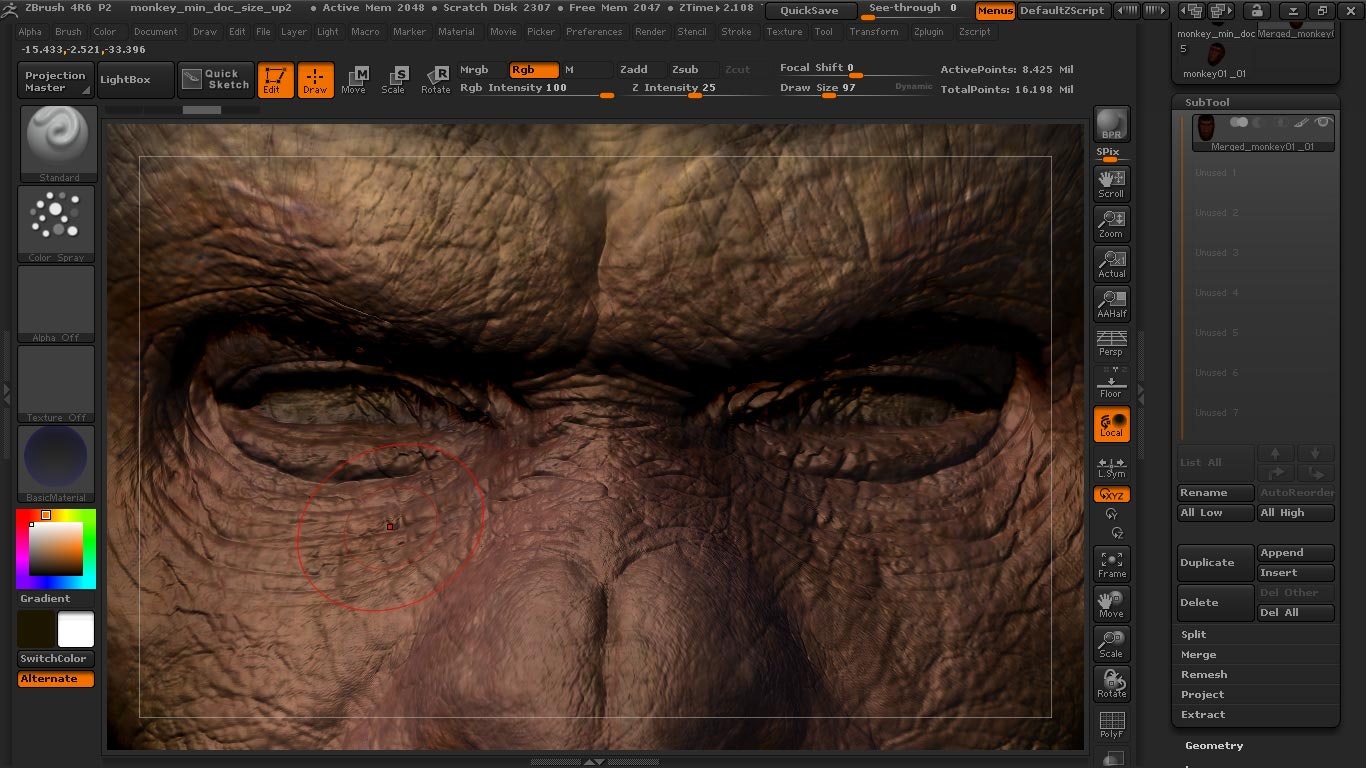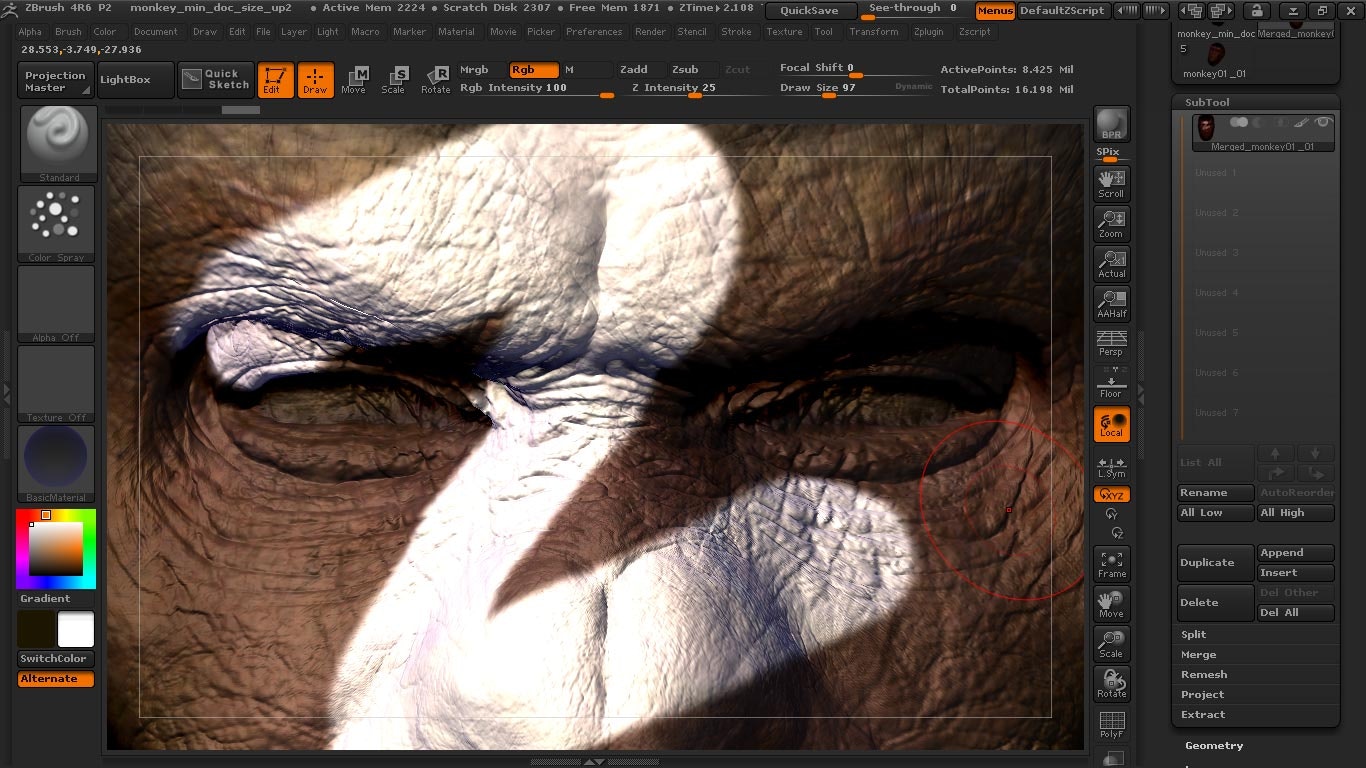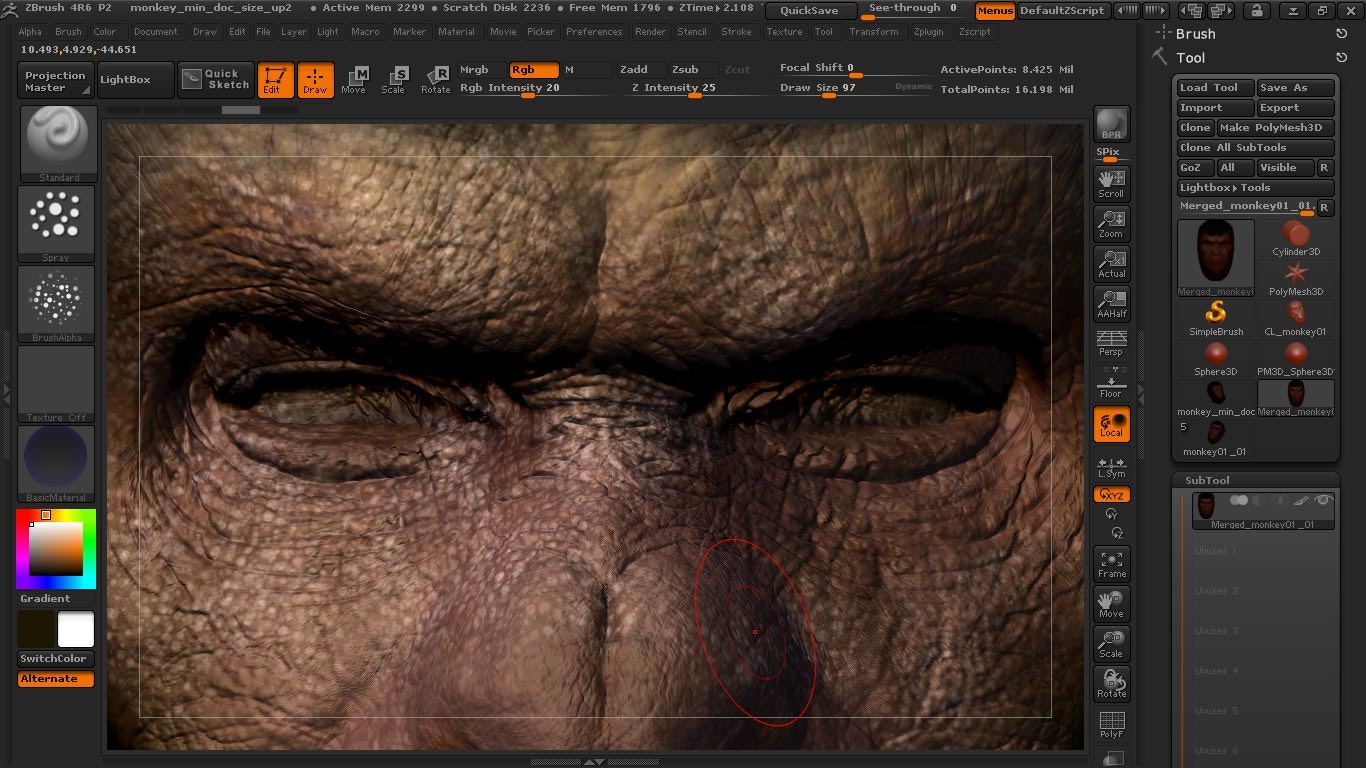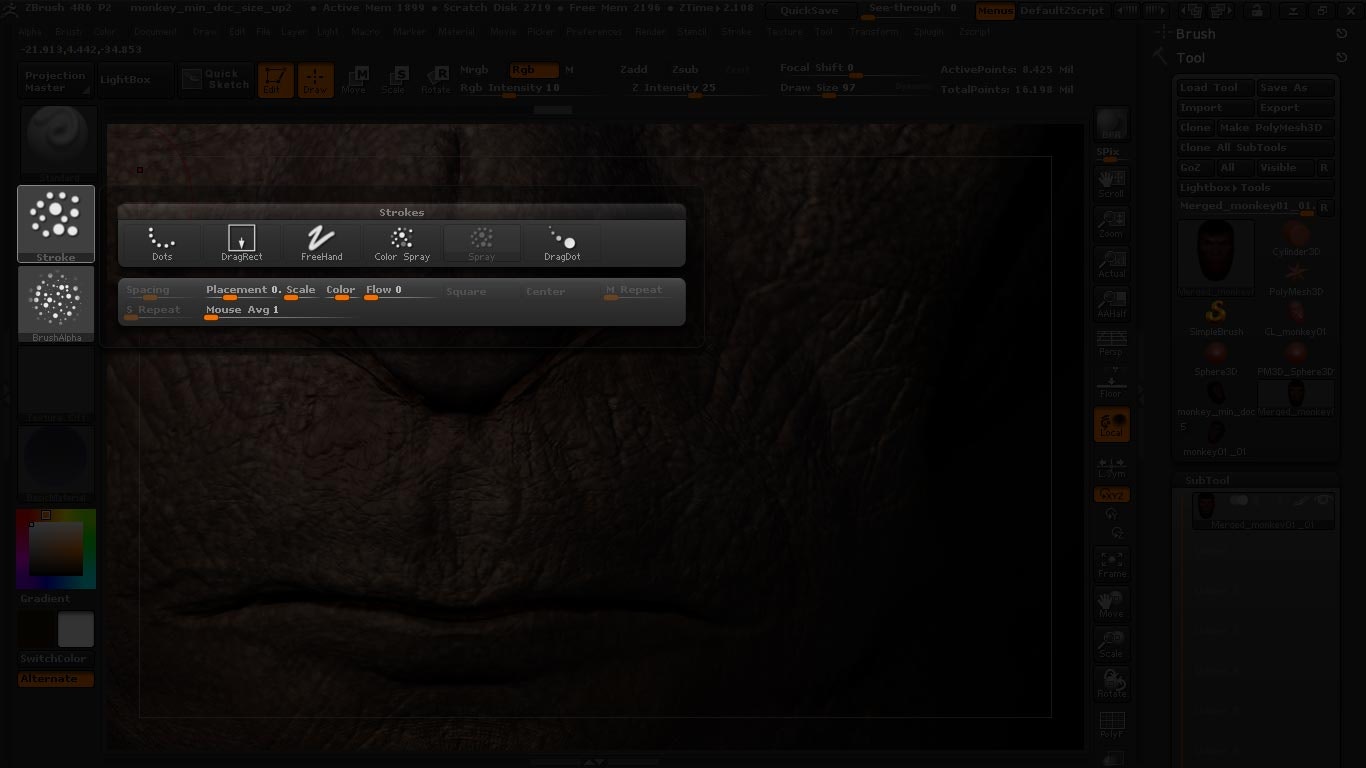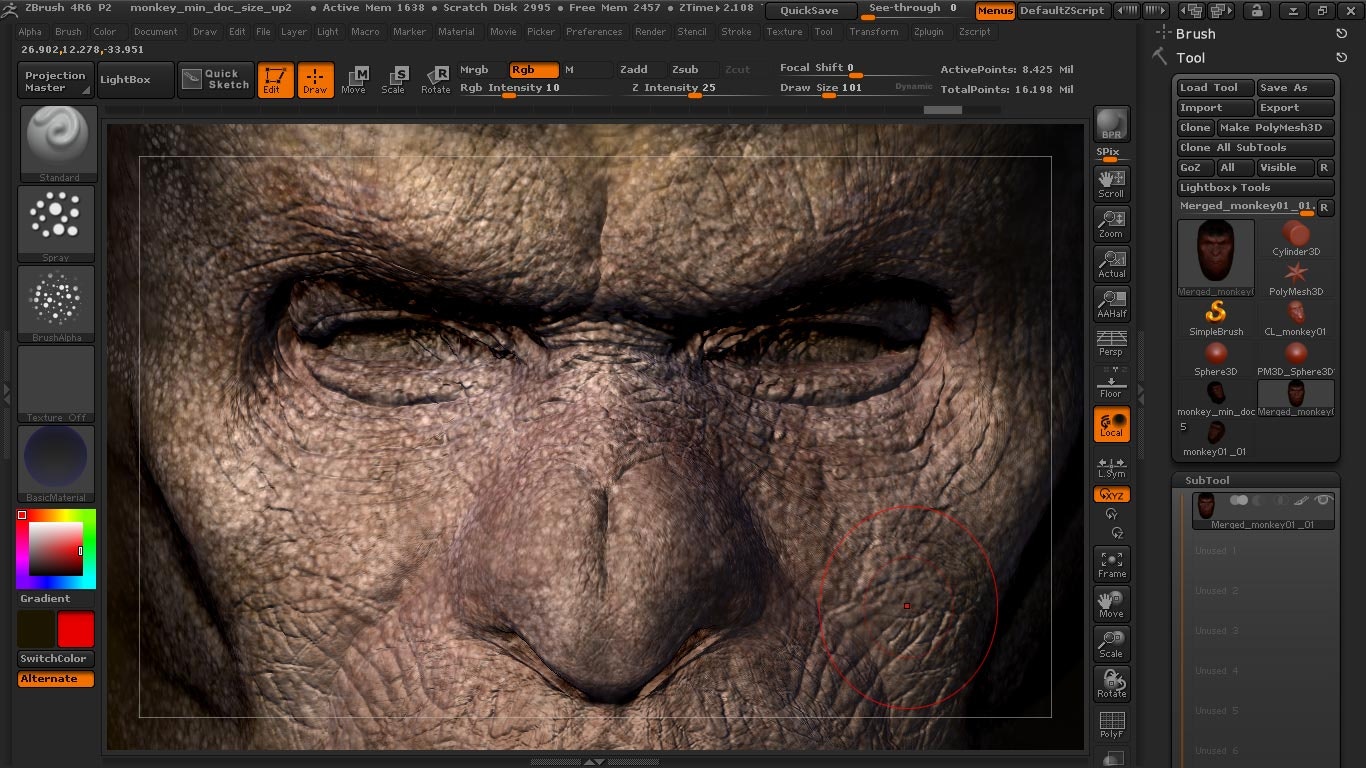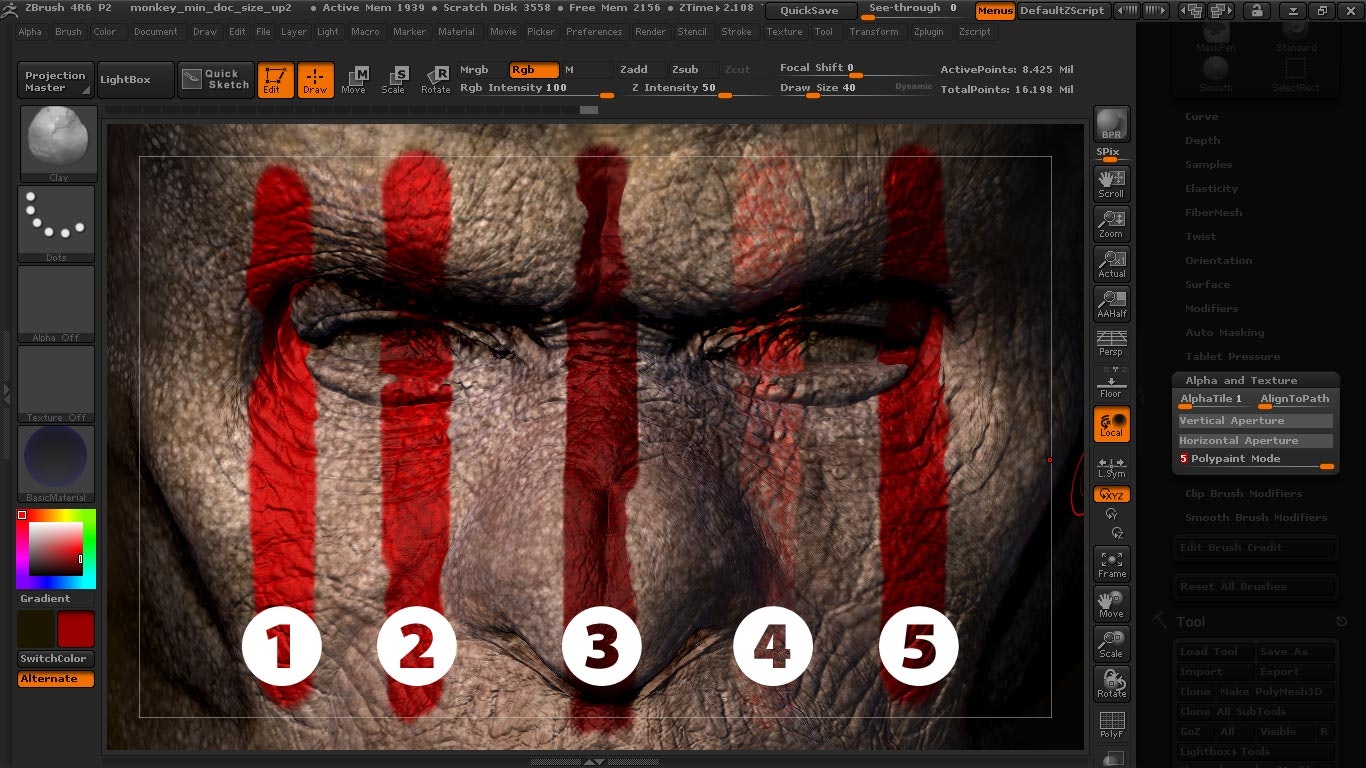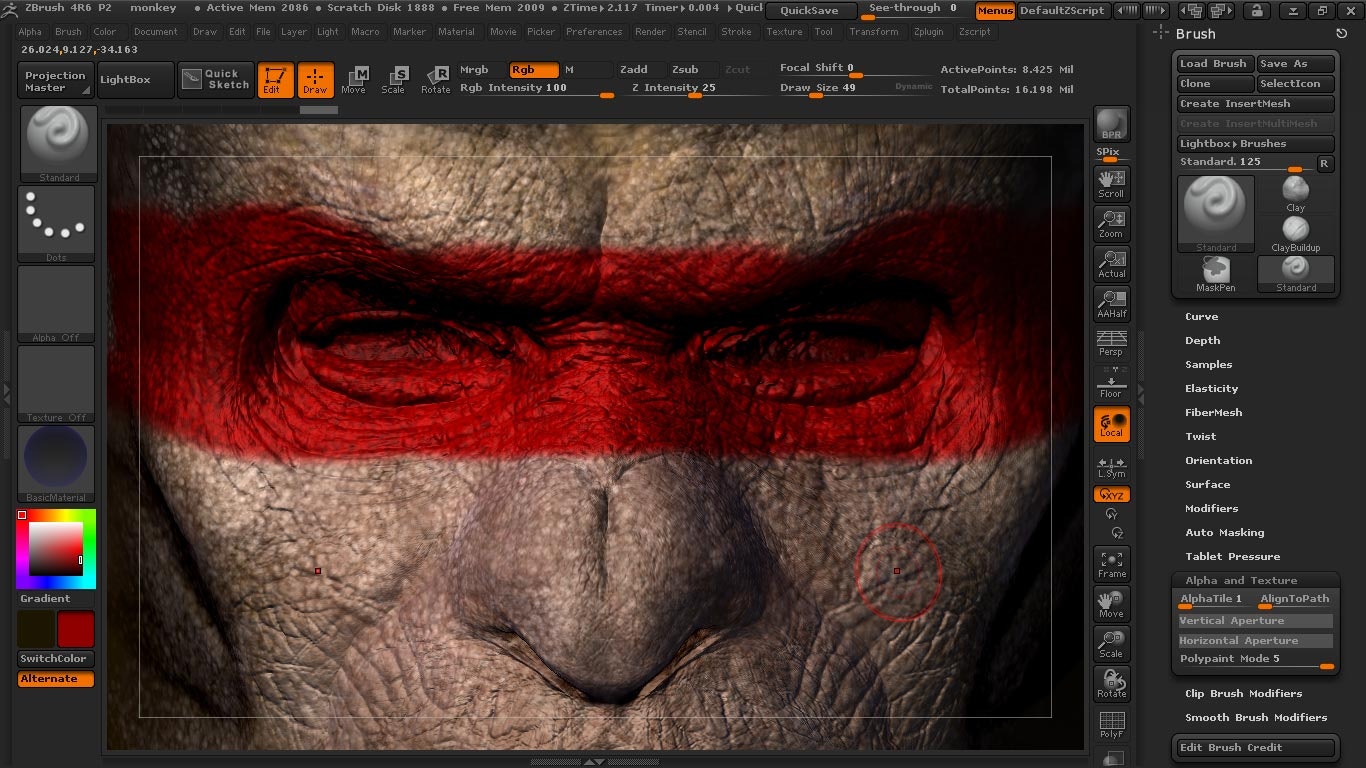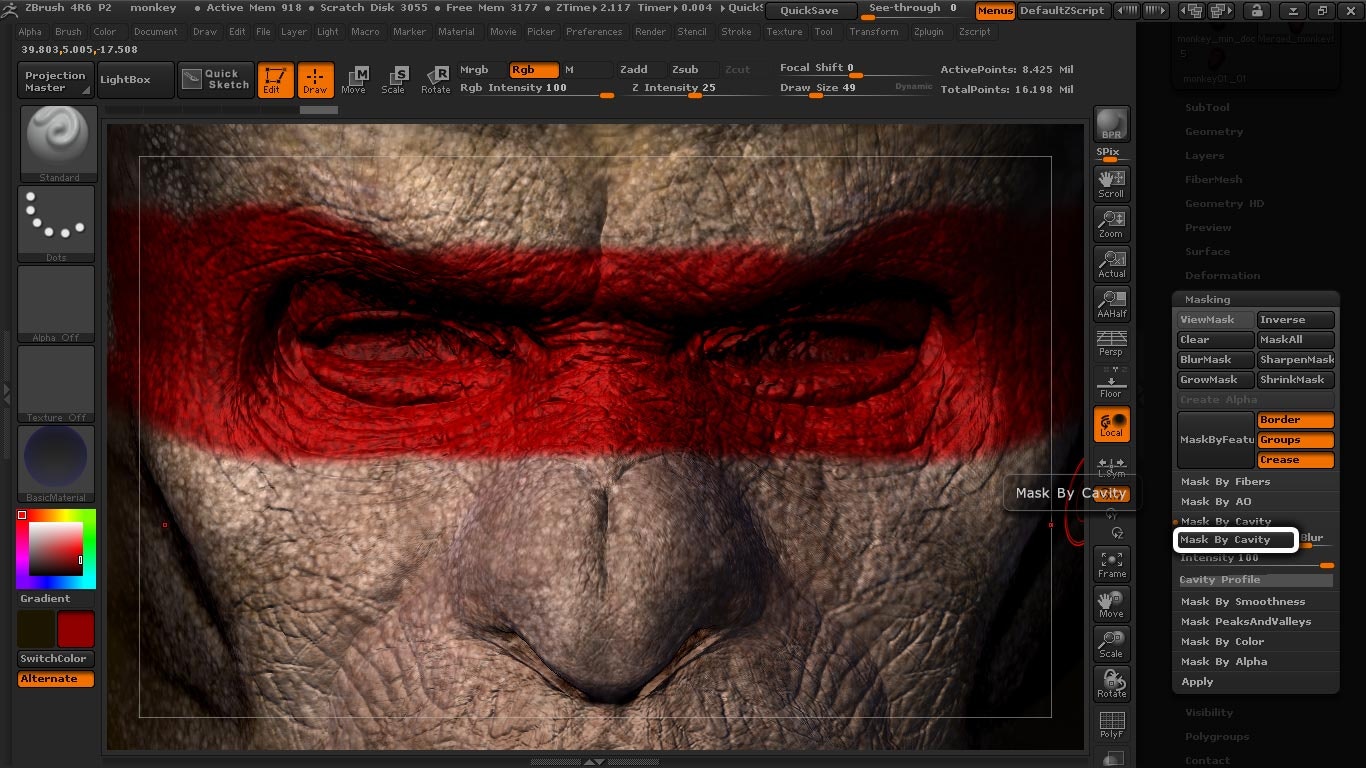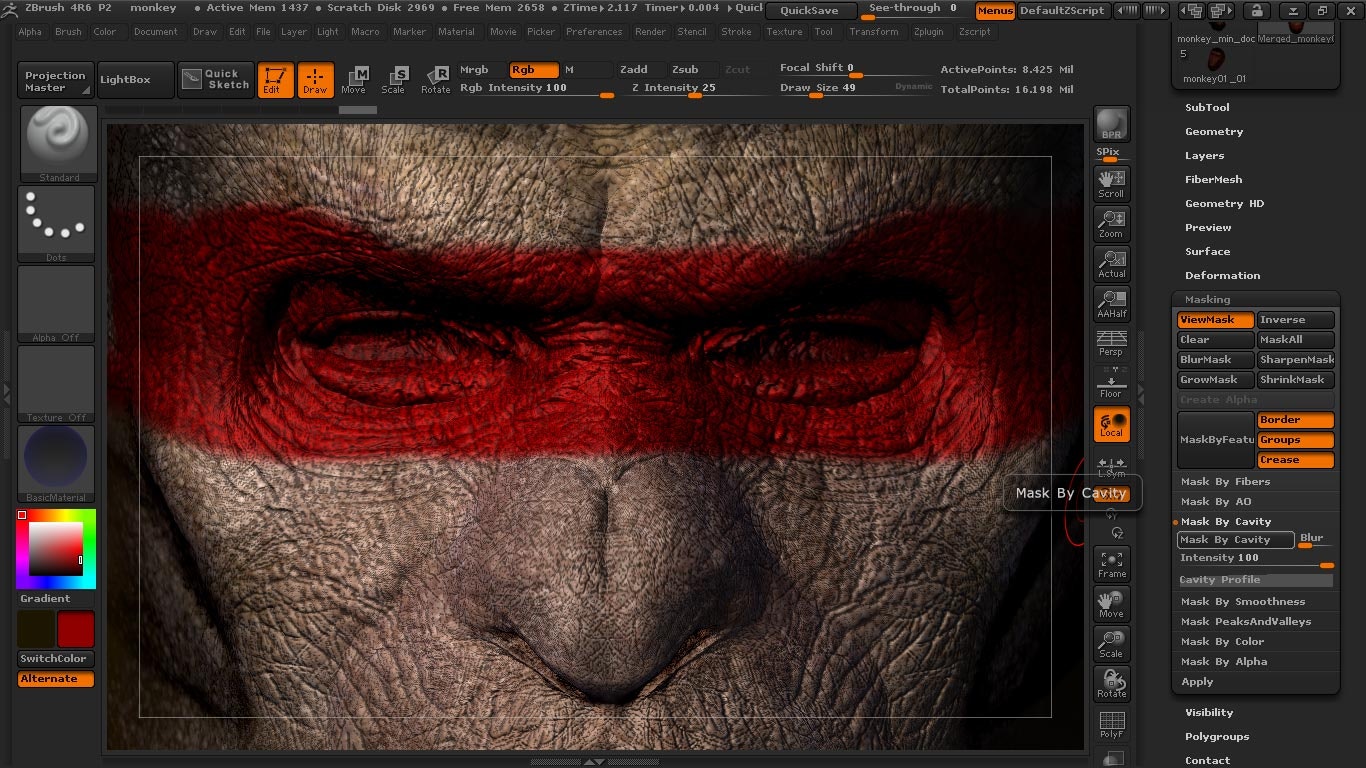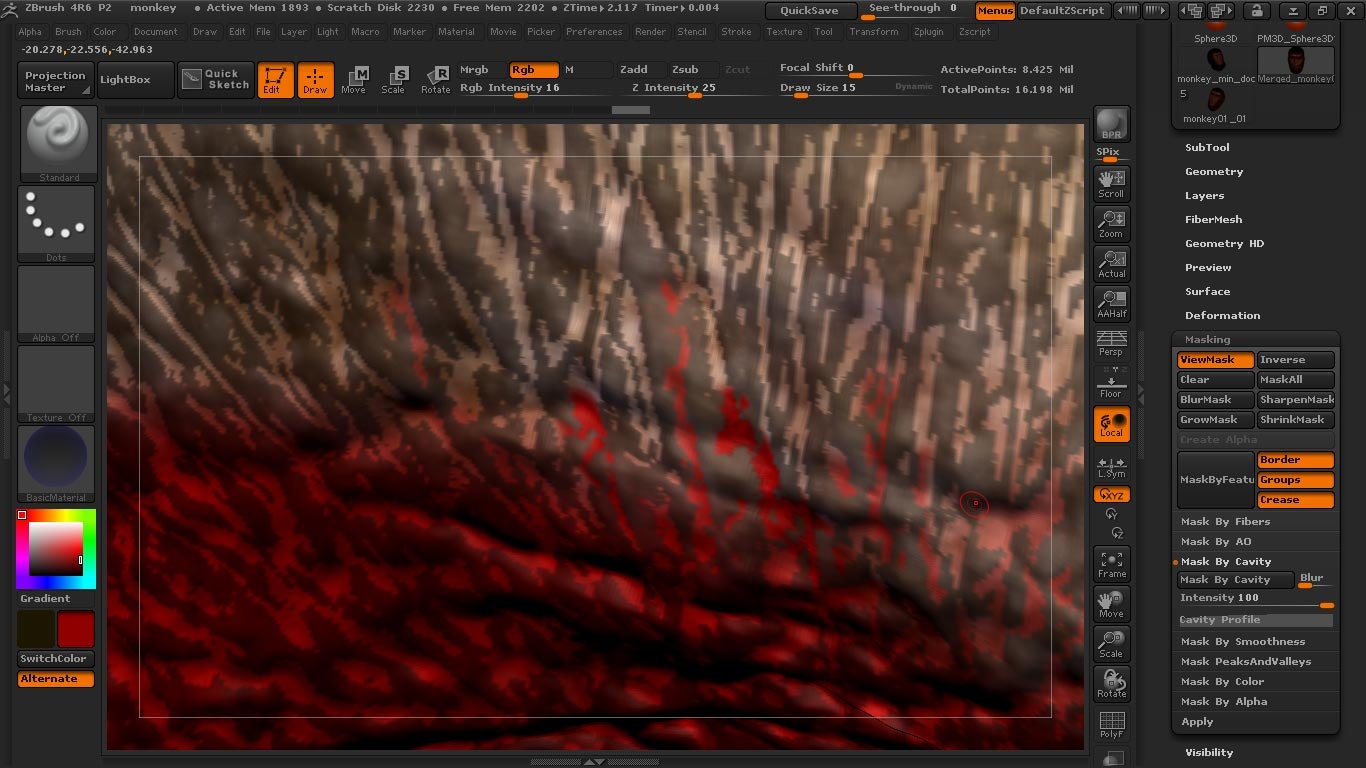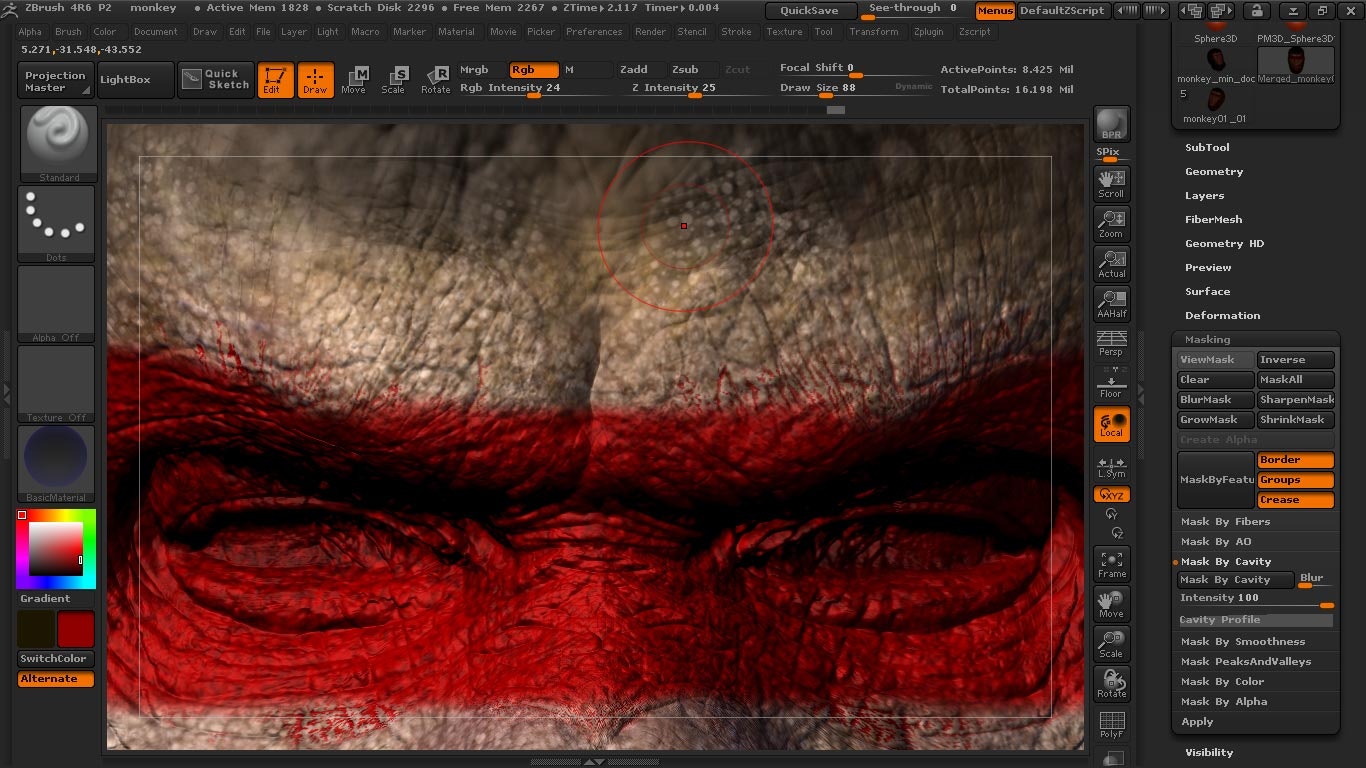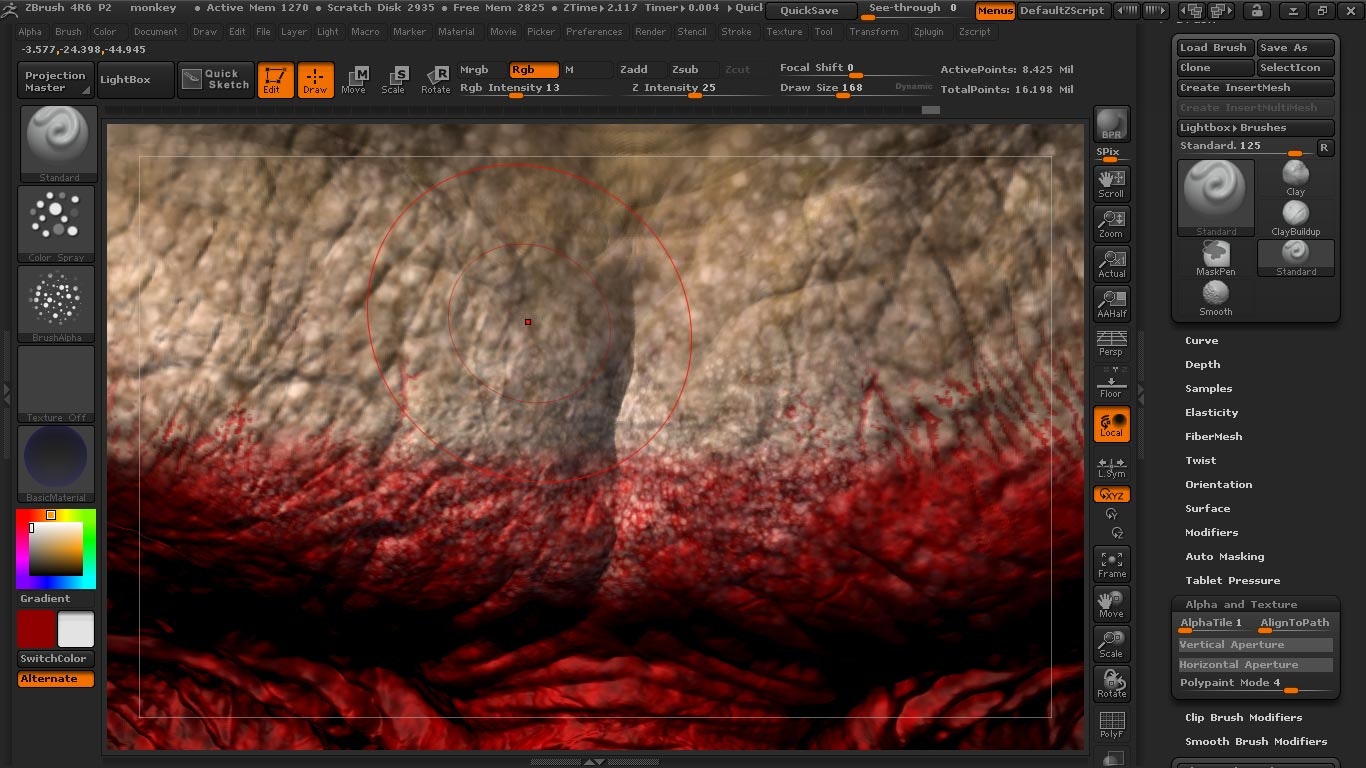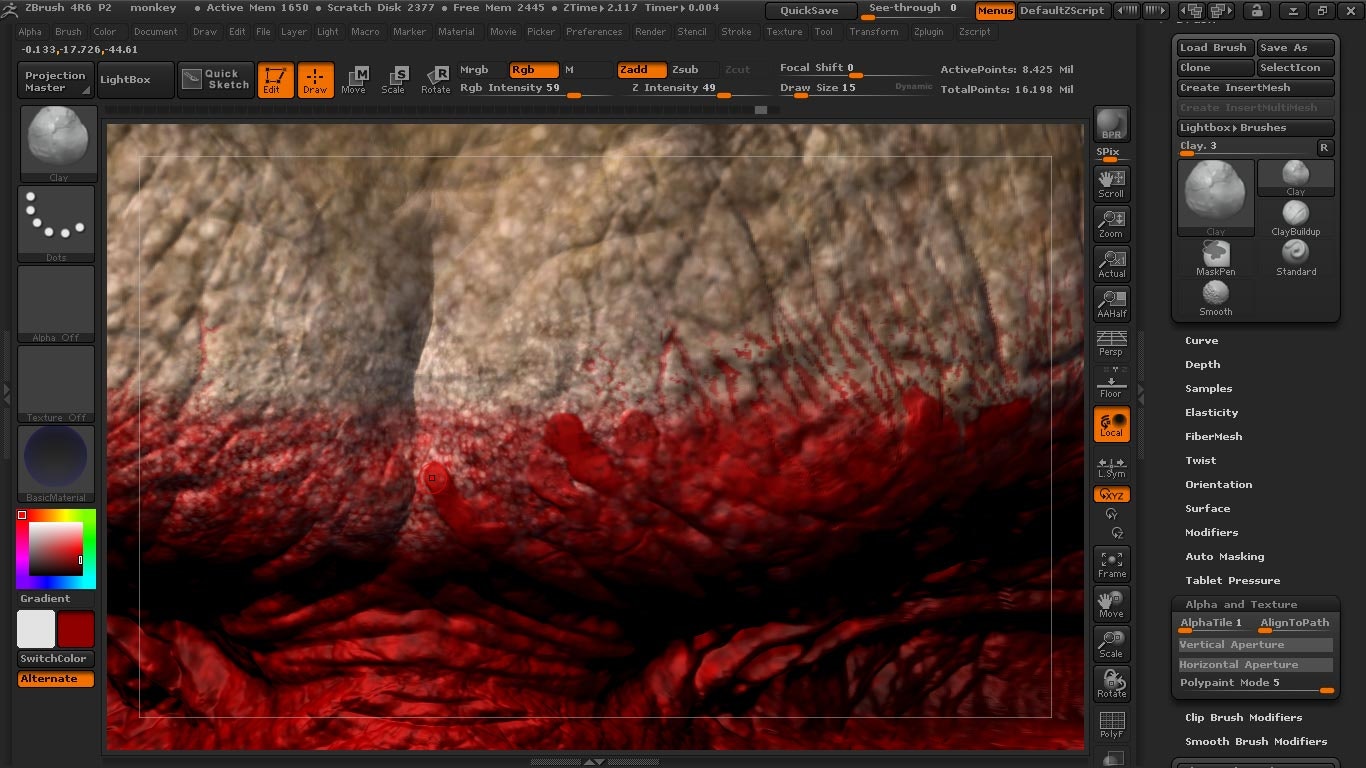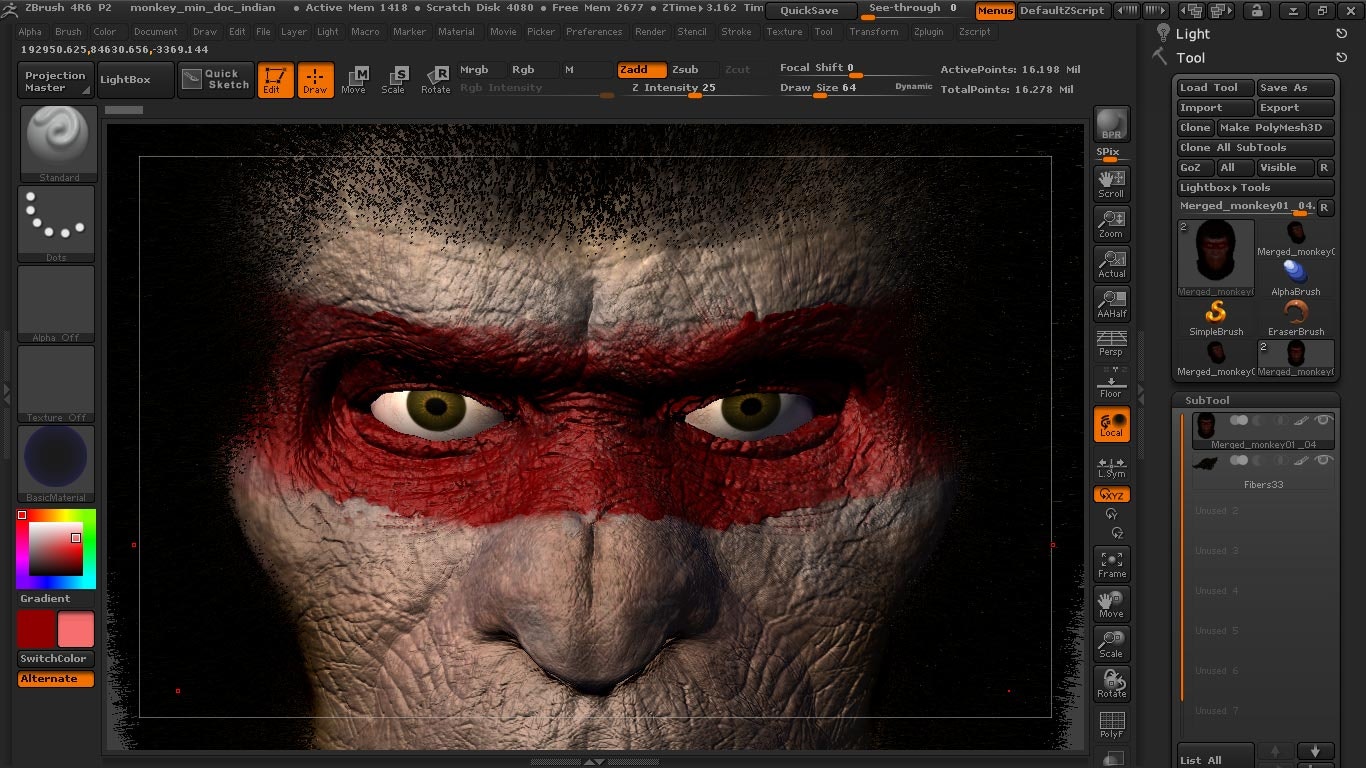ボツ案からの学びをまとめていきます
最後にOKテイクを貼りますが、ボツ案はOKテイクに手を加えたものになります。戦闘民族的なフェイスペイントを意識したんですが、やり過ぎて怖くなっちゃったので却下としました。
使っているのは基本的な機能のみですが、意図した表現をするという意味ではTipsになるかと思います。
今回の狙いは下記の通りです。
- 猿同士がメイクを行っているという設定なので、雑な部分が残っていること(ペンキのダマなど)
- 手でこすって赤と白(銀)のペンキが混じったり、剥げかかったり、地の素肌が見えたりすること
- シワの部分にペンキがにじみだして入り込んでいること
不要なパーツを非表示にし、ポリペイントの準備をする
ポリグループを非表示にしてもよいですし、サブツールを非表示にしてもよいでしょう。
何も考えず塗ると…
いかにも「塗りました!」となってしまって残念な感じになってしまいます。よって方法を変えて行きましょう。
ポイント1 - なにはなくとも薄く塗る
有機物のペイントを行う際、個人的にはRgb Intensity(塗りの不透明度)を100%でベタ塗りすることはほとんどありません。できるだけランダムに、何度も何度もストロークをすることで、生物特有の皮膚の不均一感が表現できると思います。
※この時時間はかかりますがシンメトリも解除して作業をするとより複雑なテクスチャとなりオススメです。
また、Alphaに「Alpha 23」をセットして、スプレーのようによりランダムに塗っていきます。
ストロークのパラメータは下記のとおりにしました。
- Placement Variance:0.3
- Scale Variance:0
- Color Intensity Variance:0.5
- Flow Variance:0
- Mouse Input Average Count:1
下地の完成
皮膚の色がまばらに見えるほうが良いでしょう。これくらいで目の周りの赤色を塗っていきます。
ポイント2 - 塗りの描画モードを活用する
赤い部分(目の周り)の塗り方ですが、ただ赤い色を直接塗るのではなく、下地の色をうまく活用した塗りを行います。
メインメニュー > Brush > Alpha and Texture内のPolypaint Modeを見てみましょう。マウスオーバーするとツールチップがポップアップします。各モードの意味は次のとおりです。
- スタンダード(下地の影響を受けない)
- カラライズ(明度はそのままに、上から色を追加する)
- マルチプライ(乗算処理を行う。塗り続けるとどんどん暗くなっていく)
- ライトゥン(明るくなる場合のみ色が塗られる)
- ダークン(ライトゥンの逆で暗くなる場合のみ色が塗られる)
仕組みを理解することは大切ですが、効果をイメージすることも大切です。各モードでペイントを行ったのが下記画像です。
ここではモード5のダークンで行きましょう。
ざっくり塗る
ベースとなる赤を目の周りに塗りました。ここはシンメトリで塗ってもいいでしょう。(あとでダマの表現やシワの表現をアシンメトリーに行っていくので)
ポイント3 - シワの部分に色を入れていくには
一本一本手作業でシワの部分にペイントをする必要はありません。マスクの機能である「マスク バイ キャビティ」を使いましょう。
Tool > Mask > Mask By Cavityです。
Cavityとは凹みのことなので、その名の通り凹んだ部分をマスクする機能です。ボタンを押すと、凹んだ部分がマスクされ黒く表示されるのがわかると思います。
マスク範囲を反転し、塗っていく
大きくズームして作業をしていると分かりにくいですが、少しズームアウトしてマスクを解除すると、意図したペイントになっているのが確認できます。
ポイント4 - 赤と白の境界線をなじませる
なじませるというとスムーズをイメージしがちですが、赤く塗った部分に細かいスプレーストロークで白を重ねていきます。
塗りの描画モードを変更することを忘れずに。
ポイント5 - ペンキのダマを表現する
これはClayブラシで作業しました。Z IntensityとRgb Intensityを下げ目にして、自然なダマ感を目指します。
スカルプト作業はこれにて終了
最終的にこんな感じになりました。あとはBPRでパスごとに画像を書き出し、Photoshopでコンポジットをして完成としました。
BPRの設定で気をつけることといえば、デフォルトのAOはコントラストが弱いので設定を詰めてあげる必要があるところくらいでしょうか
まとめ
去年メインマシンが壊れ、ZBrushのカスタム設定が全て消えてしまったのでノーカスタム状態で本年賀状を作成しました。基本機能を組み合わせることでまだまだできることは多いと思うので、精進の毎日です。
皆様、本年もよろしくお願いします!